苹果手机键盘怎么关闭常用字 iPhone如何取消键盘自动确认候选字
日期: 来源:龙城安卓网
苹果手机键盘是我们日常生活中常用的工具之一,但有时候键盘上的自动确认候选字功能可能会让我们感到困扰,在使用iPhone时,取消键盘自动确认候选字是一个常见的需求。如果你也想知道如何关闭苹果手机键盘上的常用字自动确认功能,不妨跟着下面的方法来操作。愿这篇文章能帮助你解决这一问题,让你在使用iPhone时更加方便快捷。
iPhone如何取消键盘自动确认候选字
方法如下:
1.iPhone手机桌面点击“设置”图标打开设置界面
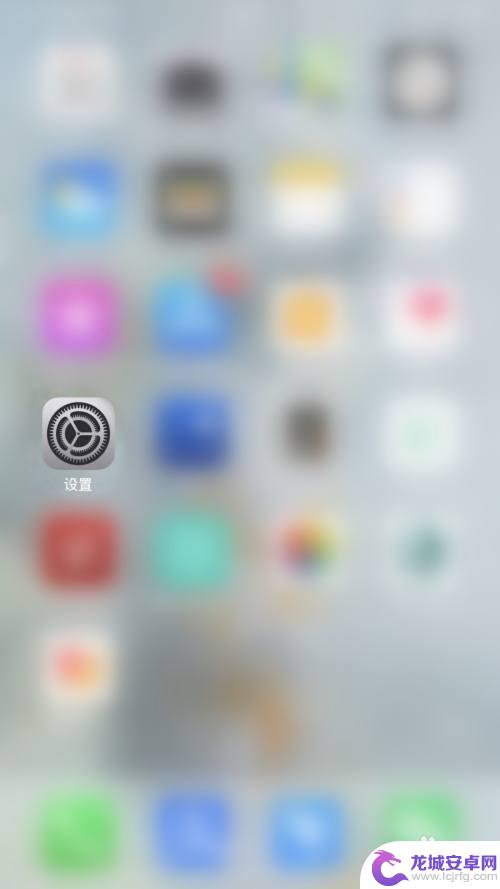
2.设置界面点击“通用”打开通用设置界面
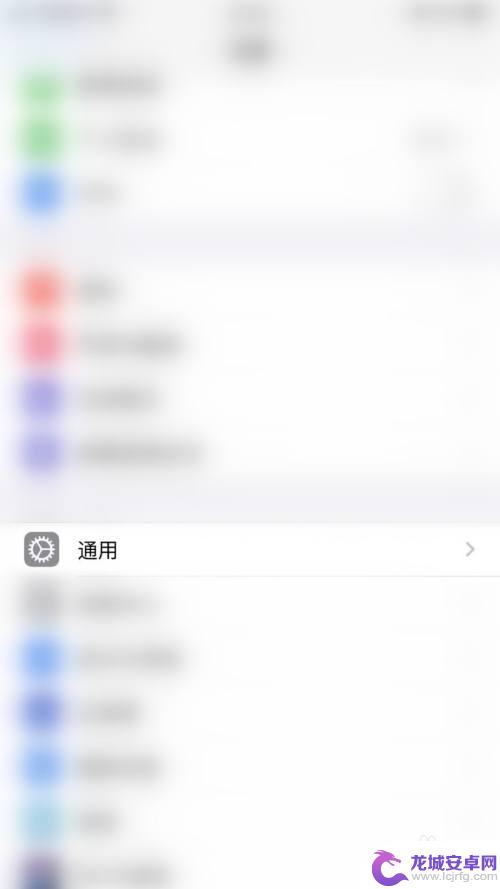
3.通用设置界面点击“键盘”打开键盘设置界面
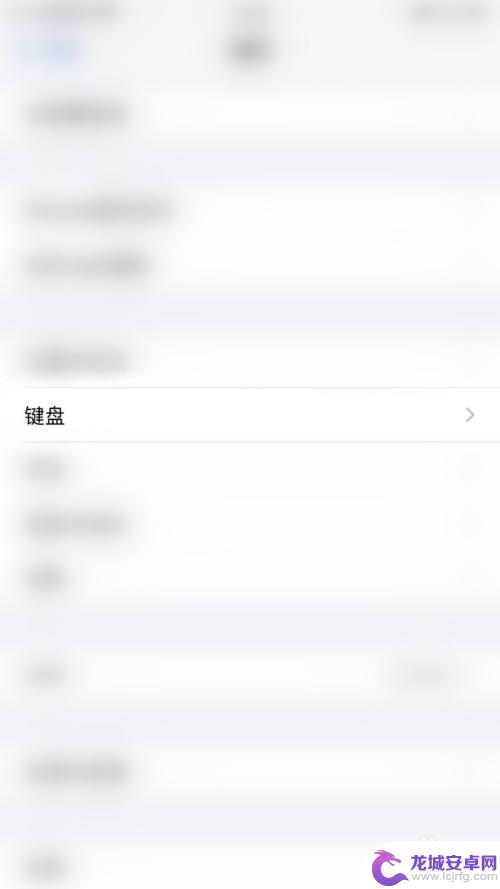
4.
键盘设置界面点击“自动确认候选字“后面的圆点
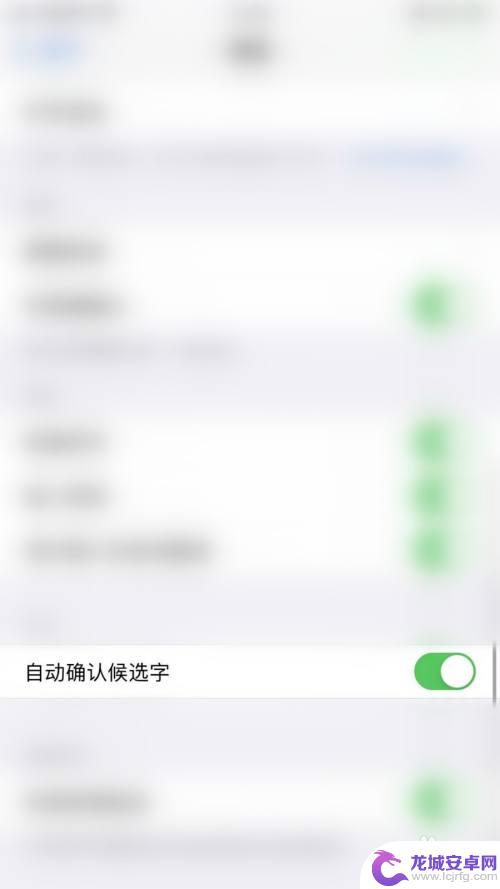
5.“自动确认候选字“后面的圆点变为灰色即表示iPhone关闭键盘自动确认候选字成功
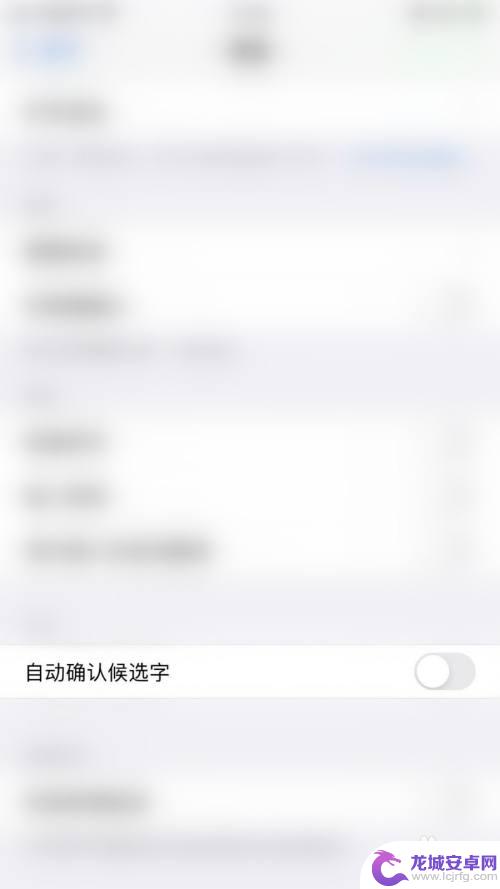
以上就是如何关闭苹果手机键盘上常用字的全部内容,如果您需要,您可以按照以上步骤进行操作,希望对您有所帮助。












